Wie man einen überheizenden Laptop diagnostiziert und repariert

Eines der häufigsten Probleme mit alternden Laptops ist Überhitzung, etwas, das viele Menschen nicht sicher sind, wie man es repariert. Wir helfen Ihnen herauszufinden, was die Hitze verursacht und wie Sie Ihr Notebook bei einer niedrigeren Temperatur halten können.
Überhitzte Computer können viele Probleme verursachen, von scheinbar zufälligen Abstürzen des blauen Bildschirms bis hin zu Datenverlust. Sie werden vielleicht nicht einmal erkennen, dass eine Überhitzung die Ursache Ihrer Probleme ist, und bevor Sie es wissen, haben Sie ein ausgebranntes Motherboard auf Ihren Händen. Lassen Sie uns Schritt für Schritt gehen und sehen, wie Sie mit einem überhitzten Computer umgehen können. Wir werden hauptsächlich über Laptops sprechen, aber viele der gleichen Prinzipien gelten auch für Desktop-Computer. Und wie immer, bevor Sie anfangen, mit Hardware herumzuspielen - besonders mit allem, was mit dem Zerlegen zu tun hat - nehmen Sie sich Zeit, Ihren PC zuerst zu sichern.
Schritt Eins: Finden Sie die Wärmequelle
VERWANDT: Wie man sagt, wenn Ihr Computer heizt sich auf und was ist dagegen zu tun?
Wenn Sie ein Überhitzungsproblem diagnostizieren möchten, müssen Sie zuerst herausfinden, woher die Wärme kommt.
Luftstrom und Wärmeübertragung prüfen
Genau wie Mit Desktop-Computern benötigen Laptops eine Möglichkeit, die von ihren Komponenten erzeugte heiße Luft auszustoßen. Kein Luftstrom bedeutet keine Wärmeübertragung, daher sollten Sie zuerst herausfinden, wo sich die Lüftungsschlitze befinden. Die meisten Laptops haben Lüftungsschlitze an der Unterseite.

Und einige - besonders dickere Modelle - haben Lüftungsschlitze an der Rückseite.

Sie werden wahrscheinlich mehrere Lüftungsschlitze sehen. Einige sind Ansaugschlitze, in denen kühle Luft in den Laptop gesaugt wird, und andere sind Abzugsöffnungen, wo Ventilatoren die heiße Luft ausstoßen.
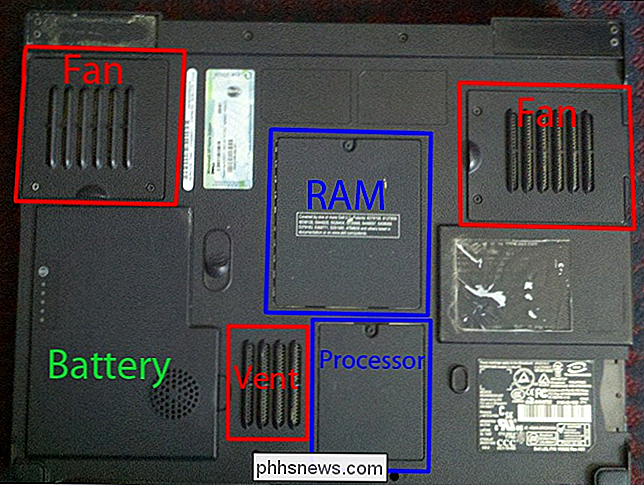
Während der Laptop läuft - und idealerweise während er eine Steuer-App läuft - prüfen, ob die Abluftöffnungen sind Die heiße Luft wird geblasen, und die Einlassöffnungen lassen Luft herein. Wenn Sie überhaupt nicht viel Luft fühlen, ist die häufigste Ursache eine Ansammlung von Staub in den Belüftungen, Lüftern und Kühlkanälen. Es ist nicht schwer, diesen Staub zu entfernen. Stellen Sie Ihren Laptop auf den Kopf und schauen Sie sich an, was Sie haben.
Sie können vielleicht damit umgehen, dass Sie nur den Staub von den Lüftungsschlitzen mit einer Druckluftdose wegblasen. Wenn Sie einen Laptop haben, der die Ventilatoren leicht zugänglich macht, durch Paneele, die Sie entfernen können, schrauben Sie diese ab und heben Sie den Ventilator heraus, damit Sie den Staub noch besser ausblasen können.

Und während der Ventilator aus ist, vergessen Sie nicht blasen Sie auch den Bereich aus, in dem der Lüfter sitzt.

Wenn Sie feststellen, dass ein Lüfter sich unregelmäßig dreht, sollten Sie versuchen, den Aufkleber von der Achse abzuheben und einen Tropfen Mineralöl zu verwenden, damit er weiter läuft. Sie können auch den Kontaktreiniger verwenden, der schnell verdunsten kann und keine Rückstände hinterlässt.


Wenn Sie feststellen, dass Ihr Lüfter zu stark mit Staub oder anderen Rückständen verklebt ist und sich nicht frei dreht, können Sie auch versuchen, nachzusehen Die Teilenummer finden Sie in der Bedienungsanleitung Ihres Laptops oder indem Sie online nach Ihrer Laptop-Modellnummer suchen. Sobald Sie das haben, können Sie ziemlich einfach Ersatz bei eBay und dergl. Finden.
Nach sterbenden Batterien suchen
Es gibt viele verschiedene Arten von Batterien und viele verschiedene Denkschulen über Batteriewartung und Lebensdauer, aber Eine Sache, die ziemlich einstimmig scheint, ist, dass Batterien nicht zu 100% oder 0% Kapazität gelagert werden sollen. Ich kenne viele Leute, die Laptops kaufen und immer das Ladegerät behalten - niemals den Akku tatsächlich benutzen. Dies kann definitiv die Lebensdauer eines Akkus verringern, da Sie den Akku im Wesentlichen lagern, wenn er voll ist. Und schlechte Batterien geben nicht plötzlich ab. Da sie langsam weniger effizient werden (und schließlich sterben), können sie viel Wärme erzeugen.

Sie können Ersatzbatterien einfach online kaufen - sogar für ältere Laptops. Sie müssen nur das Modell Ihres Computers und der Batterie kennen. Wenn Sie keinen Ersatz finden, können Sie Ihren Laptop auch als Schreibtisch verwenden, indem Sie die überhitzte Batterie vollständig aus der Gleichung entfernen.
Umgang mit persistenter Überhitzung
Wenn Sie schmutzige Lüftungsöffnungen und ein Aussterben beseitigt haben Batterie als Ihr Problem, dann haben Sie möglicherweise eine anhaltende Hitzeproblem. Manchmal kann eine staubige Festplatte Wärmeprobleme und Datenverlust verursachen. Einige Laptops "laufen" sogar ohne große CPU-Belastung. Versuchen Sie, diese Bereiche so gut wie möglich zu entfernen, bevor Sie zu einer anderen Lösung übergehen.

Staub unter den Prozessor- und RAM-Türen, um jeglichen Staub und Schmutz zu entfernen. Wenn Sie ein Netbook oder einen Laptop ohne Fächer haben, könnten die Dinge schwieriger sein. Sie sollten in der Lage sein, Anweisungen zu finden, um die Rückseite zu entfernen, damit Sie die Dinge richtig reinigen können, aber es beinhaltet oft ein wenig Demontage.

Schritt 2: Erleichtern Sie die Last
Wenn Sie vermuten, dass die Wärme Ihres Computers verwandt ist laden statt Hardware, können Sie einige Tricks versuchen, diese Prozesse besser zu verwalten. Starten Sie den Windows Task-Manager, um zu sehen, was Ihre CPU so intensiv nutzt. Es kann hilfreich sein, zu begrenzen, welche Apps automatisch mit Windows gestartet werden, und sogar die Reihenfolge der erforderlichen Startprozesse zu ändern. Das gestaffelte Laden von Software hilft dabei, die Auslastung Ihres Prozessors auszugleichen.
Sie können Process Explorer auch installieren und ausführen, um die Dateien, die jeder Prozess geöffnet hat, und die damit verbundene CPU-Auslastung im Zeitverlauf zu sehen. Dies kann Ihnen helfen, zu entscheiden, was Sie loswerden und was Sie entbehren möchten. Wir sind auch große Fans von CCleaner, mit dem Sie History- und Cache-Dateien säubern und Ihre Startup-Anwendungen schnell und einfach verwalten können. Sie können so viel benötigten Speicherplatz freisetzen und Ihr Betriebssystem effizienter machen.
VERWANDT: So erkennen Sie, ob Ihr Computer überhitzt ist und was Sie dagegen tun können
Wenn Sie möchten Behalten Sie die Temperatur Ihres Laptops im Auge, Sie können eine Anwendung wie Speccy oder eine beliebige Anzahl anderer verwenden, um zu beobachten, was vor sich geht.
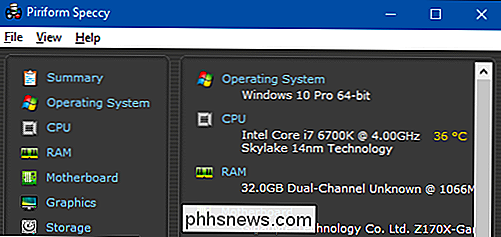
Wenn Sie stattdessen Linux verwenden, sollten Sie sich eine spartanische Lösung überlegen Distro. Ich persönlich hatte viel Erfolg mit Crunchbang. Eine saubere Installation lässt mich Openbox als Fenstermanager, ein nettes Dock und einige schöne Desktop-Effekte, zusammen mit nur 80 MB RAM-Nutzung. Es basiert auf Debian, daher gibt es eine gute Menge an Kompatibilität mit Software. Wenn Sie Arch ausführen, sollten Sie stattdessen ArchBang ausprobieren, was dasselbe ist, aber auf Arch statt auf Debian basiert.
Schritt 3: Suchen nach Verhaltensänderungen
Die Freiheit, die Laptopbesitzer genießen, indem sie nicht angebunden sind Ein Stuhl und ein Schreibtisch können tatsächlich gegen uns arbeiten. Wir entwickeln eine Menge Gewohnheiten - wie das Surfen im Bett -, die Überhitzungsprobleme verursachen können. Viele Laptops sind mit ihren Lüftungsschlitzen an der Unterseite entworfen, so dass es nicht gut ist, den Laptop für längere Zeit auf weiche Bettwäsche oder Teppiche zu stellen. Sie würden sich wundern, wie schnell sich die Hitze aufbauen kann, wenn diese Lüftungsschlitze blockiert sind.
Wenn Sie das gewohnt sind, sollten Sie in ein Laptop-Kühlkissen investieren, um den Luftstrom ungehindert zu halten. Es gibt sogar powered Versionen, die helfen, kühle Luft in die Unterseite Entlüftungsöffnungen Ihres Laptops zu leiten. Einige sogar mit USB-Hubs und anderen Schnickschnack.

Sicher, diese werden Ihren Laptop weniger mobil machen, aber wenn es bei Überhitzung hilft, dann haben Sie mindestens einen Laptop, der läuft.
Schritt vier: Repurpose der Laptop
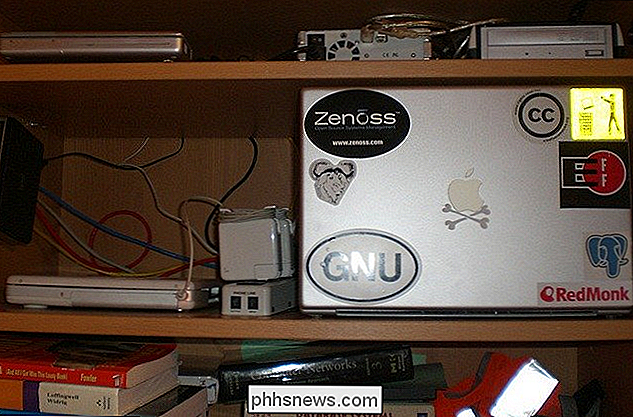
Wenn Sie Ihren Computer einfach nicht mehr als Laptop verwenden können, sollten Sie ihn erneut verwenden. Die kompakten Motherboards passen hervorragend in ältere und kleinere Computergehäuse und Kartons. Diese Arten von Rigs sind ideal für HTPCs in der Schublade, Schrankserver oder unter dem Schreibtisch montierte Workstations. Sie müssen etwas vorsichtiger sein, wenn Sie die Eingeweide frei lassen, aber abhängig vom Raum kann es Staubprobleme reduzieren. Sie können die Luftströmung auch ein wenig besser regulieren und einige Standard-Computer-Lüfter an cleveren Stellen anbringen, wie auf der Rückseite und den Seiten der Schublade oder des Schreibtisches.
Eine andere Idee ist es, eine sehr leichte Version von Linux zu betreiben Verwenden Sie den Laptop für etwas, das nicht sehr CPU-intensiv ist - wie ein Dateiserver. Der Mangel an prozessorlastigen Aufgaben wird die Temperatur niedrig halten, aber Sie können immer noch etwas davon nutzen. Und wenn Sie nur den Akku auswerfen, können Sie die Dinge im Inneren des Gehäuses belassen und in einem Regal als Head-less-Server (nur SSH- und Befehlszeilenserver) speichern. Die Möglichkeiten sind endlos!
Ich hasse es, Maschinen zu vergeuden. Mein letztes Projekt hat ein sieben Jahre altes Dell Inspiron 9100 überhitzt und es zu einem coolen unter dem Tisch laufenden HTPC gemacht. Haben Sie kürzlich einem überhitzenden Laptop neues Leben gegeben? Haben Sie bessere Tipps für das Temperaturmanagement? Wissen, was zu töten ist, um die CPU-Last gering zu halten? Teile in den Kommentaren!
Bildnachweis: Bryan Gosline, Mray und Justin Garrison.

Wie man die nervtötenden M-Vorschläge des Facebook-Boten abschaltet
Facebook hat vor ein paar Monaten seinen M-Chat-Bot umgebracht, weil es künstlich dümmer als künstlich intelligent war. Leider lebt es als die ebenso unintelligenten M-Vorschläge in Facebook Messenger weiter. Hier ist, wie man diese abstellt: Was ist Facebook? Facebook M war ein virtueller Chat-Assistent, der tatsächlich Menschen benutzte, um die meisten Dinge zu tun.

Was ist die Speicherkomprimierung in Windows 10?
Windows 10 verwendet die Speicherkomprimierung, um mehr Daten im Systemspeicher zu speichern, als dies sonst möglich wäre. Wenn Sie den Task-Manager aufrufen und sich die Speicherbelegungsdetails ansehen, werden Sie wahrscheinlich feststellen, dass ein Teil Ihres Speichers "komprimiert" ist. Was bedeutet das?



